Win10升Win11全攻略:详细步骤与注意要点
微软推出的Windows 11是新一代操作系统,它有着全新的界面设计,性能也进行了优化,功能更是有所升级,就这几点就吸引了好多用户呢。你要是在用Windows 10,想感受一下更现代的操作感觉,那把系统升级成Windows 11挺不错的。现在就来一点一点教你怎么从win10升级到win11,这个内容很实用,最好收藏起来。

一、确认电脑是否符合升级条件
Windows 11对硬件有着比较高的要求,在升级之前,得检查下面这些关键配置:
处理器得达到1 GHz或者更快的速度,而且得是至少双核的。它要支持64位架构,像AMD、Intel、Qualcomm这些主流厂商生产的处理器一般都能支持,不过要保证是Windows 11所支持的型号才行。
内存:4 GB 及以上。
存储:64 GB 或更大的硬盘空间。
系统固件:支持 UEFI 安全启动。
TPM:TPM 2.0(受支持的安全硬件)。
显卡得是那种支持DirectX 12或者更高版本的才行。
显示器:至少 9 英寸,分辨率 720p。
Windows 11在安装和初次使用的时候,得有网络连接才行,家庭版用户尤其如此。
想要快速检查的话,可以去下载微软官方的工具,也就是PC Health Check。把这个工具下载下来之后,运行一下就能检测兼容性了。
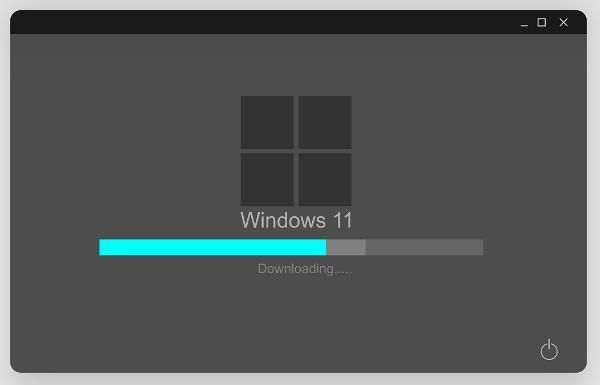
二、两种主流升级方法
方法1:直接用Windows Update来升级(这个方法值得推荐)。
要进入“Windows更新”,那就先打开“设置”,再点击“更新和安全”,这样就能找到“Windows更新”了。
点击“检查更新”这个按钮,如果系统发现有可以使用的升级内容,那么就会把“升级到Windows 11”这个选项显示出来。
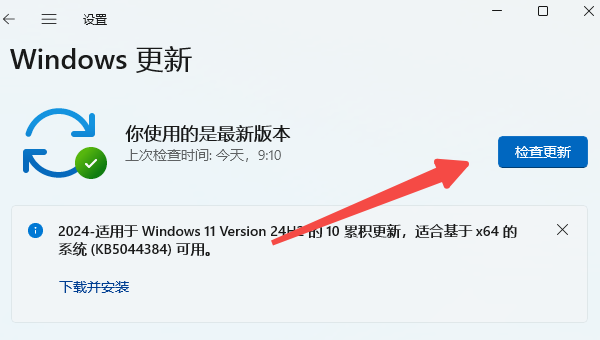
先点击一下,然后进行下载与安装的操作,接着就等着安装完成就好。这个过程可能会花费比较长的时间,到底要多久呢?这得看网络速度的快慢啦。
重启电脑后按提示完成配置即可。
方法 2:使用安装助手或镜像文件手动升级
适用于未收到自动推送或需要自定义安装。
要是想下载的话,可以这样做:去微软的网站,找到Windows 11的下载页面,然后在那儿选择“安装助手”或者“ISO镜像”来进行下载。

要运行安装助手的话,就双击已经下载好的安装助手文件,然后按照提示去操作,这样系统就能自动把升级的工作完成了。
要是使用ISO镜像的话,先把镜像下载下来,然后右键点击进行挂载,接着运行setup.exe这个程序,在安装的时候选择保留个人文件和应用,之后按照流程来安装就可以了。
三、注意事项
重要数据可得备份好呀。在升级之前呢,最好用外置硬盘或者云存储把关键的文件都备份一下,为啥呢?因为这样就能防止意外丢失数据这种糟心事儿发生啦。
有些安全软件会对升级进程造成干扰,所以要关闭第三方杀毒软件。
要让电源稳定起来哦。笔记本电脑得接上电源才行,而台式机呢,可不能让它断电呀。
升级之后可能会有软件或者驱动不兼容的情况。怎么解决这个兼容性问题呢?可以去下载一个叫“驱动人生”的软件。这个软件有个很方便的功能,就是能够一键检测出那些不兼容的驱动。检测出来之后呢,它还能自动把驱动程序更新升级,让这些驱动可以和Windows 11系统匹配得上。
你先把驱动人生软件下载下来,就点这儿下载就行。然后运行这个软件,再点一下“立即扫描”。这么着就能很快把驱动更新完,能省下不少时间呢。
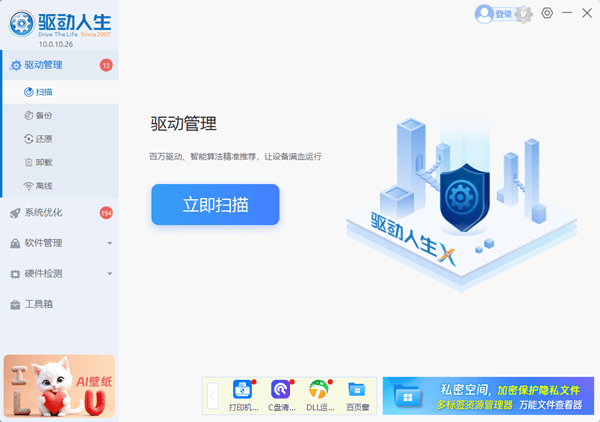
新系统用着不顺手的话,电脑有个“回退到Windows 10”的功能能让我们恢复原来的系统,不过这个功能只有10天的有效期哦。
大部分用户使用上面这些方法,就能顺利把Windows 11升级好。要是在使用电脑的时候,碰到网卡、显卡、蓝牙、声卡之类的驱动方面的问题,那就可以下载“驱动人生”这个软件来检测和修复。





